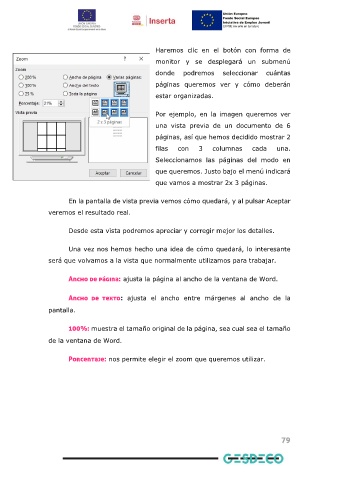Page 79 - Manual Windows Word nivel II
P. 79
Haremos clic en el botón con forma de
monitor y se desplegará un submenú
donde podremos seleccionar cuántas
páginas queremos ver y cómo deberán
estar organizadas.
Por ejemplo, en la imagen queremos ver
una vista previa de un documento de 6
páginas, así que hemos decidido mostrar 2
filas con 3 columnas cada una.
Seleccionamos las páginas del modo en
que queremos. Justo bajo el menú indicará
que vamos a mostrar 2x 3 páginas.
En la pantalla de vista previa vemos cómo quedará, y al pulsar Aceptar
veremos el resultado real.
Desde esta vista podremos apreciar y corregir mejor los detalles.
Una vez nos hemos hecho una idea de cómo quedará, lo interesante
será que volvamos a la vista que normalmente utilizamos para trabajar.
Ancho de página: ajusta la página al ancho de la ventana de Word.
Ancho de texto: ajusta el ancho entre márgenes al ancho de la
pantalla.
100%: muestra el tamaño original de la página, sea cual sea el tamaño
de la ventana de Word.
Porcentaje: nos permite elegir el zoom que queremos utilizar.
79